Uno de los smartphones más usados en todo el mundo debido a su amplia Gama de prestaciones y gran calidad en cuanto a estética y rendimiento es sin dudas Samsung. No es raro que en un grupo reducido de personas te encuentres con que varios lo usan como dispositivo de preferencia. Sin embargo esto no quita que en algunas ocasiones, a pesar de su gran aceptación y eficiencia presente problemas que te obligan a tener que restablecer a los datos de fábrica tu dispositivo Samsung para eliminar algún problema de configuración o algún error que esté presentando.
Otras veces solo queremos venderlo o cambiarlo y no deseamos que nuestros datos personales se vayan con él y entonces se nos ocurre que la mejor forma de evitarlo es restableciendo los datos de fábrica que además elimina todo el contenido y las configuraciones que hayamos hecho. ¿Cómo hacerlo?
Existe más de un modo para concretar esa idea y a continuación podrás explorarlas para que escojas la que más conveniente te sea.
Cosas importantes que debes saber antes de restablecer totalmente tu dispositivo.

Algo muy importante que debes saber es que cuando reinicias o restableces tu dispositivo a los datos de fábrica todo aquello que hayas hecho luego de su primer uso será eliminado por completo y para siempre, o sea, fotos, videos, aplicaciones, música, contactos etc. serán irrecuperables una vez que completes el restablecimiento. Por esto te recomendamos que antes de hacerlo realices copia de seguridad fuera del teléfono de todo aquello que no desees perder.
Si tu dispositivo móvil está ejecutando una versión de Android que es anterior a 7.0 (Nougat), sigue estos pasos a continuación para que realices una copia de seguridad manualmente:
- Ve al menú de Aplicaciones en la pantalla de inicio.
- Desliza el dedo hacia la página que contiene el ícono Configuración y a continuación puntéalo.
- Deslízate por el menú hasta que encuentres Copia de seguridad y restablecimiento, selecciónalo.
- Busca Copia de seguridad y restauración, selecciona Copia de seguridad de mis datos.
No debes olvidar tu nombre usuario y contraseña de Google pues una vez completado todo el proceso de restablecimiento se te pedirá para recuperar los datos guardados, así como descifrar tu tarjeta SD en caso de haberla cifrado antes del reinicio.
Otro modo puede ser:
- Este modo funciona si todavía tienes acceso a tu dispositivo y puedes realizar la copia de seguridad desde el mismo.
- Deslízate hacia abajo por el menú Configuración Rápida.
- Busca el menú Ajustes
- En Configuración, desliza el dedo hacia arriba en la lista de categorías hasta que veas Cuentas y copia de seguridad, selecciónalo.
- En la sección Cuentas de Google, elige Copia de seguridad de mis datos.
- Busca la opción Desactivar para activar la copia de seguridad.
A continuación, el dispositivo realizará una Copia de Seguridad de tus datos en Google automáticamente.
¿Cómo restablecer a los datos de fábrica tu dispositivo?
Una vez realizadas las copias de seguridad y respaldados todos aquellos datos que no desees perder el próximo paso es concretarlo para restablecer a los datos de fábrica tu dispositivo.
Estos son los pasos para restablecer a los datos de fábrica tu dispositivo Samsung:
- Deslízate hacia abajo en el menú Configuración Rápida en la pantalla.
- Selecciona el menú Ajustes.
- Desliza el dedo hacia arriba en la lista de categorías hasta que veas Administración General y selecciónalo.
- En la pantalla que te aparecerá selecciona Restablecer.
- La opción a escoger será Restablecimiento de datos de fábrica.
- Selecciona Restablecer o Restablecer dispositivo, dependiendo del dispositivo que tengas.
- Debes seleccionar la opción Eliminar todo.
- Luego de un minuto te saldrá la pantalla Recuperación de Android. Pulse el botón de volumen bajo hasta que llegues a la opción Borrar datos/restablecimiento de fábrica.
- Selecciónalo con el botón de encendido.
- Te saldrá una pantalla de advertencia donde de igual manera seccionarás la opción Sí.
- Luego de un breve instante aparecerá de nuevo la opción para reiniciar tu dispositivo desde el botón de encendido. Una vez lo hayas reiniciado el proceso habrá terminado.
- Después de restablecer el dispositivo, verá la pantalla de bienvenida y puede configurar el dispositivo.
Cómo realizar un restablecimiento duro para la mayoría de los dispositivos Samsung
Lo primero será apagar el dispositivo móvil manteniendo pulsado el botón de encendido durante 10 segundos. A continuación:
- Pulsa los botones Encendido, Subir volumen e Inicio al mismo tiempo durante unos segundos hasta que aparezca la pantalla de recuperación de Android.
- Una vez ahí pulsa el Botón Bajar volumen hasta que veas la opción Borrar datos/restablecimiento de fábrica.
- Acepta con el Botón de encendido.
- En la pantalla de advertencia, pulse el botón Bajar volumen hasta que se resalte la opción Sí.
- Acepta con el Botón de encendido.
- Espera a que aparezca la pantalla de Android con la opción Reiniciar sistema ahora seleccionada. Acepta con el Botón de encendido.
Luego de que veas la pantalla de bienvenida podrás configurar tu dispositivo.
¿Cómo restablecer a los datos de fábrica tu dispositivo Galaxy S8, S8+ y Note 8?
Para estos dispositivos es un poco diferente el proceso. Sigue los siguientes pasos:
- Mantén pulsado los botones Power, Volumen Up y Bixby al mismo tiempo hasta que veas el logotipo de Samsung. Espera sin hacer nada a que aparezca la pantalla de recuperación de Android.
- En la pantalla Recuperación de Android, pulsa el botón Bajar volumen hasta que se seleccione la opción Borrar datos/restablecimiento de fábrica.
- Acepta con el Botón de encendido
- Aparecerá una pantalla de advertencia, pulsa el botón Bajar volumen hasta que se resalte la opción Sí.
- Acepta con el Botón de encendido.
- Luego de unos segundos, aparecerá la pantalla recuperación de Android con la opción Reiniciar Sistema. Acepta con el Botón de encendido para reiniciar el sistema.
Artículos relacionados que te podrían resultar interesantes

Android One: Lo que necesita saber

Guía de versiones de Android: Todo lo que necesita saber

¿Qué es Android?
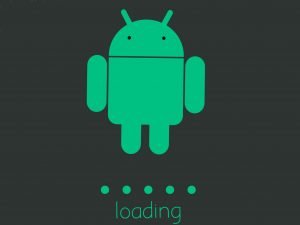
Cómo Actualizar Teléfono Android en varios Modelos

La Guía Completa para Rootear tu Dispositivo Android

Cómo instalar TWRP Custom Recovery en Android

Cómo Instalar APKs en Android

Cómo Desbloquear el Bootloader en tu Teléfono Android
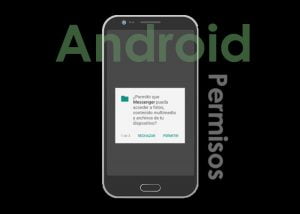
¿Cómo Dar y Quitar Permisos a Aplicaciones en Android?

¿Cómo Bloquear las Aplicaciones de tu Dispositivo Android?

¿Cómo Restablecer la Contraseña Olvidada de tu Teléfono Android?

¿Cómo Encontrar tu Teléfono en Caso de Extravío o Robo?
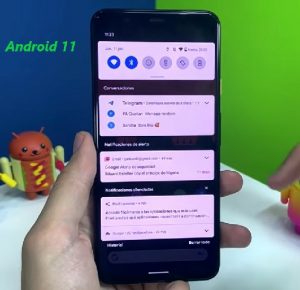
Cómo Actualizar tu Dispositivo Móvil con Android 11

¿Cómo Desbloquear el Gestor de Arranque en tu Teléfono Android?

Cómo Transferir Archivos desde tu Teléfono Android Viejo al Nuevo
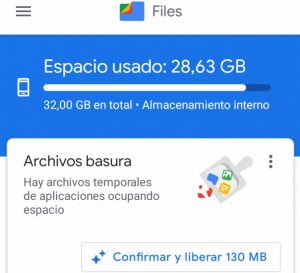
¿Cómo Liberar Espacio de Almacenamiento en Android?

¿Cómo Utilizar un Extractor de Archivos RAR para Android?

¿Cómo Descomprimir Archivos en tu Dispositivo Android?

¿Cómo Instalar Kodi en Teléfono o Tableta?

¿Qué Hacer Cuando la Pantalla se Queda Negra en los Teléfonos Android?

Cómo Restablecer a los Datos de Fábrica Teléfono LG

¿Cómo Restablecer a los Datos de Fábrica tu Dispositivo Samsung?

Cómo Instalar Android en su PC sin un Emulador

¿Cómo Puedes Usar BlueStacks para Ejecutar Aplicaciones Android en tu Ordenador?

Los 5 Mejores Emuladores de Android

Cómo Convertir tu Teléfono Android en un Punto de Acceso Wifi

Cómo Acceder a iCloud desde su Teléfono Android
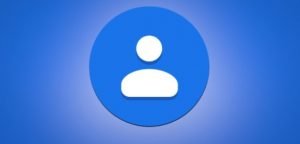
¿Cómo transferir tus contactos desde iPhone hacia Android?

¿Cómo Grabar una LLamada Telefónica en Android?
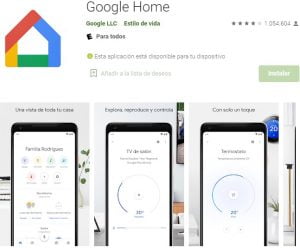
¿Cómo realizar llamadas con Google Home?

¿Cómo Acceder al Historial de Notificaciones en Android?

¿Cómo Configurar Speech to Text en Android?

¿Puedes Conseguir Siri para Android?

¿Cómo Cambiar el Teclado en Android?

¿Cómo obtener emojis de iPhone para tu Android?
